ระบบปฏิบัติการ iPhone รุ่นก่อนหน้าของ Apple ไอโอเอส 13มีคุณสมบัติที่น่าทึ่งบางประการ ข้อบกพร่องบางอย่าง ที่ยังคงระบาดบน iPhone iOS และแพลตฟอร์ม iPadOS ข้อบกพร่องหลายประการได้รับการแก้ไขแล้ว แต่การอัพเกรดเป็นระบบปฏิบัติการใหม่อาจเป็นเรื่องท้าทาย หากคุณเพิ่งอัปเกรดเป็น iOS 13 เราได้รวบรวมเคล็ดลับและคำแนะนำที่จะทำให้ iPhone ของคุณสะดวกและทรงพลังยิ่งขึ้น ต่อไปนี้คือวิธีใช้ประโยชน์จากเคล็ดลับเด็ดๆ ของ iOS 13 รวมถึงเคล็ดลับเก่าๆ บางประการด้วย นี่ วิธีดาวน์โหลด iOS 13 หากคุณยังคงต้องการหรือต้องการมันแทน iOS 14
สารบัญ
- วิธีเล่นวิทยุสดผ่าน Siri
- วิธีเปิดใช้งานโหมดมืด
- วิธีเพิ่มทางลัด Siri
- วิธีใช้การลงชื่อเข้าใช้ด้วย Apple
- วิธีใช้รายการโปรดใน Apple Maps
- วิธีใช้ Look Around ใน Apple Maps
- วิธีใช้แอพค้นหาของฉัน
- วิธีใช้แอพเตือนความจำที่อัปเดต
- วิธีใช้การพิมพ์แบบปัดนิ้ว
- วิธีใช้การติดตามรอบเดือนในด้านสุขภาพ
- วิธีแก้ไขรูปภาพและหมุนวิดีโอ
- การตั้งค่ารูปโปรไฟล์ใน iMessage
- วิธีปรับแต่ง Animoji และ Memoji ของคุณ
- วิธีแชร์เพลงผ่าน AirPods
- วิธีบันทึกรหัสผ่านของคุณ
- ใช้เวลาหน้าจอเพื่อตั้งค่าขีดจำกัดของแอป
- การสร้างกุญแจรถยนต์แบบดิจิทัล
- การใช้เรื่องราวเสียงของ Apple News+
- การแบ่งปันข้อมูลด้านสุขภาพในระหว่างเกิดเหตุฉุกเฉิน
วิธีเล่นวิทยุสดผ่าน Siri
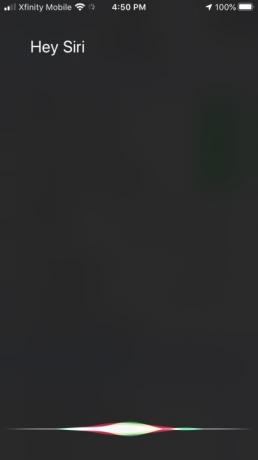
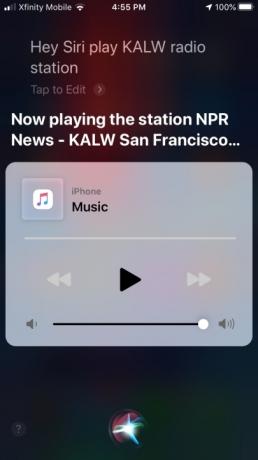

คุณสามารถขอให้ Siri เล่นรายการที่เลือกได้ สถานีวิทยุใน iOSทั้งใน iOS 12 และ iOS 13 เพียงแค่พูดว่า “หวัดดี Siri” แล้วตามด้วย “เล่นสถานีวิทยุ [ตัวอักษรเรียก]” หาก Siri สามารถเข้าถึงสถานีวิทยุได้ ก็จะเริ่มสตรีมรายการ Siri ไม่สามารถเข้าถึงคลื่นวิทยุที่แม่นยำสำหรับสถานีของคุณ แต่จะทำงานร่วมกับผู้ให้บริการวิทยุออนไลน์หลายรายเพื่อสตรีมสถานีวิทยุของคุณแทน คุณจะต้องติดตั้งแอพ Apple Music หรือคุณอาจต้องติดตั้งแอพของบริษัทอื่น เช่น TuneIn หรือ Radio.com สำหรับบางสถานี
วิดีโอแนะนำ
วิธีเปิดใช้งานโหมดมืด




เคยถูกทำให้ตาบอดด้วยธีมสีขาวสว่างเป็นอย่างแรกในตอนเช้าหรือไม่? โหมดมืดใน iOS 13 ช่วยคุณจากกระจกตาที่ไหม้เกรียมได้ด้วยการตั้งค่า iPhone ให้เป็นโทนสีเข้มขึ้น การเปลี่ยนแปลงนี้มีผลกับแอพระบบทั้งหมด รวมถึงแอพข้อความและ Safari แต่ Apple ยังสนับสนุนให้นักพัฒนาบุคคลที่สามเพิ่มธีมที่เข้ากันได้กับโหมดมืดให้กับแอพของพวกเขาด้วย
ที่เกี่ยวข้อง
- ข้อเสนอ iPad ที่ดีที่สุดสำหรับวันสำคัญ: ข้อเสนอเริ่มต้นมาถึงรุ่นท็อป
- แอพส่งข้อความที่ดีที่สุด 16 อันดับสำหรับ Android และ iOS ในปี 2023
- iPad ของฉันจะได้ iPadOS 17 หรือไม่ นี่คือทุกรุ่นที่เข้ากันได้
หากต้องการค้นหาโหมดมืด ให้เปิดการตั้งค่า จากนั้นเลื่อนลงแล้วแตะ จอแสดงผลและความสว่าง. ที่นี่ คุณสามารถสลับระหว่างธีมสว่างและธีมมืดได้โดยแตะกล่องกาเครื่องหมายที่อยู่ด้านล่าง ชอบไอเดียที่จะมีธีมที่สว่างกว่าในตอนกลางวันและธีมที่มืดกว่าในตอนกลางคืนไหม? ตี อัตโนมัติ สลับแล้ว ตัวเลือก ปุ่มด้านล่างเพื่อเลือกเวลาที่คุณต้องการให้ธีมสีเข้มเข้ามา คุณสามารถผูกมันเข้ากับมันได้ พระอาทิตย์ตกถึงพระอาทิตย์ขึ้น หรือตั้งค่าก กำหนดการที่กำหนดเอง.
วิธีเพิ่มทางลัด Siri



ทางลัดสิริ ให้คุณกำหนดการดำเนินการด่วนให้กับ ผู้ช่วยของ Apple, สิริ. ฟีเจอร์นี้มาถึงใน iOS 12 แต่ใน iOS 13 นั้น Siri มีบทบาทที่โดดเด่นยิ่งขึ้น และตอนนี้คุณสามารถค้นหาทางลัดของ Siri ได้ในแอพของตัวเองแล้ว แตะแอปทางลัดเพื่อเริ่มต้น จากนั้นแตะ สร้างทางลัด ปุ่มเพื่อสร้างทางลัดที่ง่ายที่สุด ที่ ระบบอัตโนมัติ แท็บช่วยให้อุปกรณ์ของคุณตอบสนองอย่างชาญฉลาดต่อบริบทที่เปลี่ยนแปลงไป เช่น สามารถเล่นเพลงใดเพลงหนึ่งเมื่อคุณกลับถึงบ้าน หรือแชร์ตำแหน่งกับใครบางคนโดยอัตโนมัติเมื่อคุณกลับบ้าน ที่ แกลเลอรี่ แสดงทางลัดที่กำหนดไว้ล่วงหน้ามากมายเพื่อให้คุณไปได้อย่างรวดเร็วหรือรับแรงบันดาลใจในการสร้างสรรค์ของคุณเอง
วิธีใช้การลงชื่อเข้าใช้ด้วย Apple
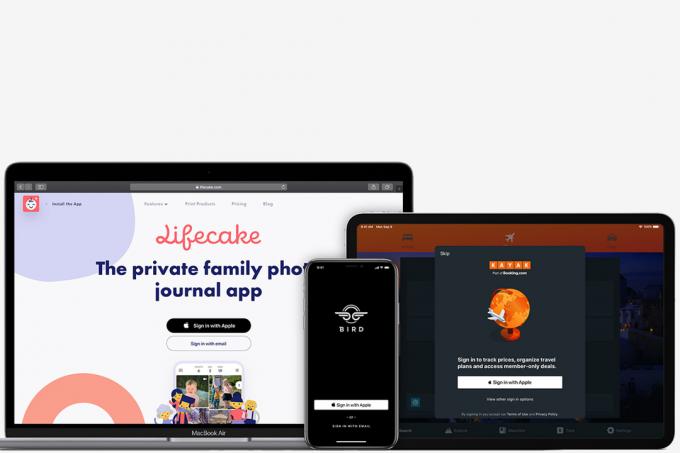
การสร้างบัญชีใหม่สำหรับทุกแอปอาจเป็นงานที่น่าเบื่อ แต่คุณไม่ต้องการลงชื่อเข้าใช้ทุกอย่างด้วยบัญชี Facebook ของคุณเช่นกัน การแก้ไขปัญหา: ลงชื่อเข้าใช้ด้วย Apple. คุณสมบัตินี้ช่วยให้คุณใช้บัญชี Apple ของคุณเพื่อลงชื่อเข้าใช้แอพได้อย่างรวดเร็ว โดยไม่ต้องเปิดเผยข้อมูลส่วนบุคคลกรอกแบบฟอร์ม ยืนยันที่อยู่อีเมลของคุณ หรือเลือกรหัสผ่านใหม่
แอพที่รองรับการลงชื่อเข้าด้วย Apple จะแสดงตัวเลือกบนหน้าจอเริ่มต้นของแอพ แตะแล้วระบบจะขอให้คุณลงชื่อเข้าใช้บัญชี Apple ของคุณและเลือกข้อมูลที่จะแชร์กับนักพัฒนาแอป หากคุณยินดีที่จะแบ่งปันที่อยู่อีเมลส่วนตัวของคุณ คุณก็ทำได้ แต่ถ้าคุณไม่ต้องการ Apple ก็จะแบ่งปัน สร้างที่อยู่อีเมลแบบสุ่มที่ส่งต่อไปยังที่อยู่อีเมล iCloud ของคุณโดยยังคงรักษาที่อยู่อีเมลของคุณไว้ การไม่เปิดเผยตัวตน
วิธีใช้รายการโปรดใน Apple Maps




แอปเปิ้ลแผนที่ อาจไม่ใช่แอปแผนที่ที่เหมาะกับคุณ แต่ iOS 13 ได้รับการออกแบบมาเพื่อผลักดันผู้ใช้ไปสู่จุดนั้น Apple Maps ใน iOS 13 ได้รับการปรับปรุงให้มีถนน ชายหาด อาคาร และรายละเอียดอื่นๆ มากขึ้น สิ่งที่เพิ่มเติมที่ยอดเยี่ยมจริงๆ คือคุณสมบัติใหม่ คุณสามารถเพิ่มสถานที่ลงในรายการโปรดและจัดระเบียบสถานที่ที่บันทึกไว้เป็นคอลเลกชันที่คุณกำหนดเองได้ หากต้องการเพิ่มรายการโปรด ให้แตะหรือค้นหาสถานที่ จากนั้นเลื่อนการ์ดลงแล้วแตะ เพิ่มในรายการโปรด. รายการโปรดของคุณจะปรากฏอยู่ในรายการโปรดของคุณบนหน้าหลักของคุณ
หากต้องการเพิ่มสถานที่ลงในคอลเลกชัน ให้ลากขึ้นจากหน้า Apple Maps หลักของคุณ จากนั้นแตะบน สถานที่ของฉัน > เพิ่มสถานที่. จากตรงนั้น คุณสามารถเพิ่มตำแหน่งที่ดูล่าสุดลงในคอลเลกชันของคุณ หรือค้นหาจากแถบค้นหาได้ หากต้องการเริ่มคอลเลกชันใหม่ ให้กลับไปที่หน้าหลักของ Apple Maps ลากขึ้นจากด้านล่างของหน้าจอ จากนั้นแตะ คอลเลกชันใหม่ เพื่อสร้างรายการใหม่
วิธีใช้ Look Around ใน Apple Maps
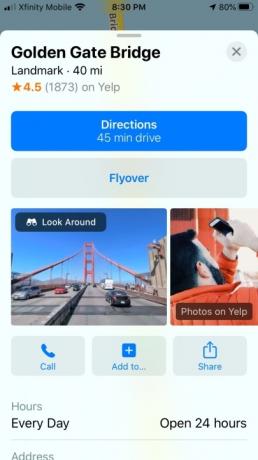


มองไปรอบ ๆ คือคำตอบของ Apple Google สตรีทวิวและช่วยให้คุณ "ดูรอบๆ" สถานที่ก่อนที่จะไปเยี่ยมชมได้ หากต้องการใช้งาน ให้ไปที่ตำแหน่งบน Apple Maps และเลือกโดยกดบนแผนที่ค้างไว้ หากตำแหน่งนี้รองรับ Look Around คุณจะเห็น มองไปรอบ ๆ ภาพ. แตะเพื่อกระโดดลงไปที่ระดับถนน จากนั้นลากเพื่อเคลื่อนที่ไปรอบๆ ขณะที่คุณอยู่ที่นี่ คุณสามารถลากขึ้นจากด้านล่างของหน้าจอเพื่อดูข้อเท็จจริงเกี่ยวกับสถานที่นั้นหรือเพิ่มลงในรายการโปรดของคุณได้
วิธีใช้แอพค้นหาของฉัน



Apple ได้รวม Find My Friends และ Find My iPhone ไว้ในแอพ Find My ฟีเจอร์ iOS 13 นี้ช่วยให้คุณแชร์ตำแหน่งของคุณกับเพื่อนและคนที่คุณรักได้ และคุณยังสามารถค้นหาอุปกรณ์ของคุณจากแอพเดียวกันได้อีกด้วย เปิดแอป Find My จากหน้าแรกของคุณ มันจะแสดงตำแหน่งปัจจุบันของคุณใน ประชากร แท็บ หากต้องการแชร์กับผู้ติดต่อ ให้กดปุ่ม เริ่มการแชร์ตำแหน่ง ปุ่มและพิมพ์ผู้ติดต่อที่คุณต้องการแชร์ตำแหน่งของคุณด้วย หากต้องการค้นหาอุปกรณ์ที่สูญหาย ให้กดที่ อุปกรณ์ แท็บเพื่อเปลี่ยนแผนที่ของคุณเพื่อแสดงอุปกรณ์ Apple ทั้งหมดที่ลงทะเบียนกับบัญชีของคุณ แตะที่อุปกรณ์แต่ละเครื่องเพื่อ เล่นเสียง, รับ ทิศทาง ไปยังอุปกรณ์ของคุณ ทำเครื่องหมายว่าสูญหายหรือระยะไกล ลบอุปกรณ์นี้. หากอุปกรณ์เครื่องใดเครื่องหนึ่งของคุณออฟไลน์ คุณสามารถขอให้ Find My แจ้งเตือนคุณเมื่ออุปกรณ์กลับมาออนไลน์อีกครั้งโดยกดปุ่ม แจ้งให้ฉันทราบ.
วิธีใช้แอพเตือนความจำที่อัปเดต



ที่ แอพเตือนความจำ iOS ได้รับการสร้างขึ้นใหม่หมดตั้งแต่ต้นสำหรับ iOS 13 เพื่อให้มีคุณสมบัติมากมายที่เห็นในนั้น แอพสิ่งที่ต้องทำที่เราชื่นชอบ. เปิดการเตือนความจำใหม่ จากนั้นระบบจะแสดงจำนวนการเตือนความจำที่คุณมีในปัจจุบัน จำนวนการเตือนที่ครบกำหนดในวันนี้ และจำนวนการเตือนที่สามารถพบได้ในแต่ละรายการของคุณ หากต้องการเพิ่มงานใหม่ ให้แตะ ทั้งหมดจากนั้นแตะปุ่ม + ใต้แต่ละหมวดหมู่ของคุณเพื่อเพิ่มงานใหม่ หากคุณต้องการเปลี่ยนหมวดหมู่ของงาน เพิ่มวันที่หรือเวลาเตือนความจำ หรือรับการเตือนเกี่ยวกับงานในตำแหน่งใดตำแหน่งหนึ่ง ให้แตะ “i” สีน้ำเงินหลังจากแตะงานนั้นเพื่อดูตัวเลือกของคุณ
วิธีใช้การพิมพ์แบบปัดนิ้ว

ใน iOS 13 Apple เพิ่ม ปัดพิมพ์ไปที่แป้นพิมพ์เริ่มต้นของ iOS. โหมดนี้เป็นที่ชื่นชอบของผู้ใช้ Android หลายคน โดยให้คุณปัดนิ้วผ่านแป้นคีย์บอร์ดเพื่อพิมพ์คำแทนการแตะอักขระแต่ละตัว แม้ว่าอาจต้องอาศัยความคุ้นเคยบ้าง แต่โดยทั่วไปถือว่าเป็นเช่นนั้น วิธีพิมพ์ที่รวดเร็วยิ่งขึ้น. ไม่จำเป็นต้องเปิดตัวเลือกนี้ เนื่องจากตัวเลือกนี้จะเปิดใช้งานตามค่าเริ่มต้น และคุณสามารถใช้งานได้โดยเพียงลากนิ้วไปบนแป้นพิมพ์
วิธีใช้การติดตามรอบเดือนในด้านสุขภาพ



แอพ Health ของ Apple เป็นเครื่องมืออันทรงพลัง และสิ่งหนึ่งที่มีประโยชน์เพิ่มเติมใน iOS 13 คือการติดตามรอบเดือน ช่วยให้ผู้หญิงสามารถติดตามรอบประจำเดือนและมีเครื่องมือในการส่งสัญญาณเมื่อคุณครบกำหนดหรืออยู่ในช่วงเจริญพันธุ์มากที่สุด ในการเริ่มต้น ให้เปิดแอป Health แล้วเลือก การติดตามรอบเดือน จากรายการ แตะมันแล้วตี เริ่ม > ต่อไป. จากนั้นแอปจะถามคำถามสองสามข้อกับคุณ รวมทั้งประจำเดือนครั้งสุดท้ายของคุณเริ่มต้นเมื่อใด และโดยปกติแล้วประจำเดือนจะมานานแค่ไหน คุณยังจะได้รับตัวเลือกในการติดตามรอบเดือนของคุณ และคุณสามารถเลือกรับการทำนายและการแจ้งเตือนเกี่ยวกับเวลาได้ ประจำเดือนครั้งต่อไปของคุณถึงกำหนด การเตือนให้บันทึกอาการทางกายภาพที่เกี่ยวข้องในบันทึกรอบเดือนของคุณ และข้อมูลเกี่ยวกับภาวะเจริญพันธุ์ของคุณ หน้าต่าง. จากหน้าแรกของการติดตามรอบเดือน คุณสามารถแตะได้ เพิ่มระยะเวลา เพื่อบันทึกวันที่ระบุ เข้าไปดูรายละเอียดเพิ่มเติมกับ ข้อมูลอื่น ๆ สำหรับรายการอาการและข้อมูลที่เกี่ยวข้องที่คุณต้องการติดตาม
วิธีแก้ไขรูปภาพและหมุนวิดีโอ


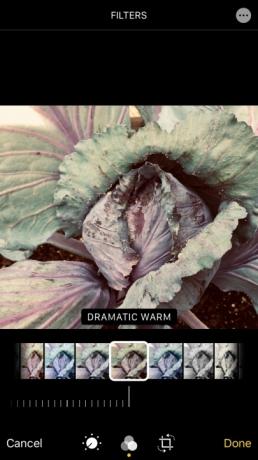

ในขณะที่มีความหลากหลาย แอพแก้ไขรูปภาพบุคคลที่สามสำหรับ iOSซอฟต์แวร์พื้นฐานของ iPhone นั้นเป็นซอฟต์แวร์พื้นฐานเสมอมา ด้วย iOS 13 คุณสามารถปรับส่วนต่างๆ ของรูปภาพและวิดีโอได้โดยตรงจากแอพรูปภาพ เพียงเลือกภาพถ่ายแล้วแตะ แก้ไข ปุ่ม. จากนั้น ลองปัดระหว่างตัวเลือกต่างๆ และปรับตัวเลื่อนเพื่อดูว่าการเปลี่ยนแปลงองค์ประกอบต่างๆ ทำให้รูปลักษณ์ของรูปภาพของคุณเปลี่ยนไปอย่างไร ตัวเลือกการแก้ไขมากมายเหล่านี้ใช้ได้กับวิดีโอด้วย และตอนนี้คุณสามารถหมุนวิดีโอด้วยแอพรูปภาพได้แล้ว
การตั้งค่ารูปโปรไฟล์ใน iMessage



ด้วย iOS 13 ข้อความของ Apple ให้คุณตั้งค่าภาพโปรไฟล์และชื่อหน้าจอเพื่อแชร์กับผู้ติดต่อของคุณ ด้วยวิธีนี้ เมื่อคุณส่งข้อความถึงผู้ใช้ iPhone รายอื่น คุณสามารถแจ้งให้พวกเขาทราบได้อย่างแน่ชัดว่าใครกำลังส่งข้อความอยู่ แม้ว่าพวกเขาจะไม่ได้บันทึกข้อมูลติดต่อของคุณก็ตาม ติดตั้งง่าย. ขั้นแรก เปิดข้อความ แตะ สามจุด (“…”) ที่มุมขวาบน แล้วแตะ แก้ไขชื่อและรูปถ่าย. จากที่นี่ คุณสามารถพิมพ์ชื่อและนามสกุลที่ต้องการและตั้งค่ารูปโปรไฟล์ได้ คุณสามารถเลือกได้ ใช้ Memoji ส่วนตัวของคุณ เป็นรูปโปรไฟล์หรือจะเลือกจาก Animojis ต่างๆ แทนก็ได้ คุณยังสามารถตัดสินใจได้ว่าต้องการแบ่งปันข้อมูลนี้ด้วยหรือไม่ ผู้ติดต่อเท่านั้น, ใครก็ได้หรือถึง มักจะถาม ถ้าข้อมูลจะถูกแบ่งปัน
วิธีปรับแต่ง Animoji และ Memoji ของคุณ



คุณไม่จำเป็นต้องใช้ iPhone ที่มีเทคโนโลยี TrueDepth อีกต่อไป (เช่น iPhone X, XS, XS Max หรือ XR) สร้าง Memoji ใน iOS 13. แม้ว่าคุณจะต้องใช้กล้อง TrueDepth เพื่อให้ Memoji หรือ Animoji ติดตามการเคลื่อนไหวของคุณ แต่เจ้าของ iPhone 6S หรือใหม่กว่า (ที่ใช้ iOS 13) จะสามารถสร้าง Memoji ของตนเองได้ เพียงเข้าไปที่ iMessage เปิดการสนทนาแล้วกดไอคอน Memoji ตามด้วย สามจุด ปุ่ม. จากนั้นสร้างภาพที่สะท้อนตัวตนภายในของคุณ
วิธีแชร์เพลงผ่าน AirPods

หนึ่งในคุณสมบัติเพิ่มเติมที่ยอดเยี่ยมที่สุดของ iOS 13 คือตัวเลือกในการสตรีมเพลงเดียวกันในสองคู่ แอร์พอด. ในการดำเนินการต่อ คุณจะต้องจับคู่ AirPods คู่ที่สองกับ iPhone ของคุณ เมื่อคุณทำเสร็จแล้ว คุณจะสามารถเลือก AirPods คู่ที่สองจากการตั้งค่า AirPlay ของคุณได้ในลักษณะเดียวกับที่คุณเลือกเอง
วิธีบันทึกรหัสผ่านของคุณ
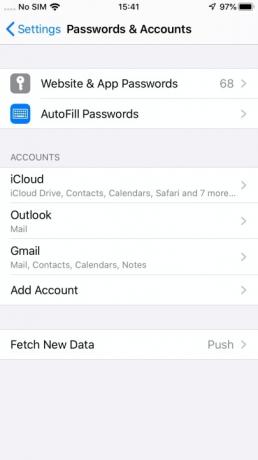

คุณสามารถ บันทึกรหัสผ่านและการเข้าสู่ระบบของคุณ ไปยังพวงกุญแจ iCloud ของคุณใน iOS 13 ระบบจะถามว่าคุณต้องการบันทึกข้อมูลการเข้าสู่ระบบไปยังพวงกุญแจ iCloud ทุกครั้งที่คุณเข้าสู่ระบบบริการหรือไม่ แต่ถ้าคุณต้องการจัดการรายละเอียดเหล่านี้ด้วยตนเอง คุณสามารถทำได้โดยไปที่ การตั้งค่า > รหัสผ่านและบัญชี > รหัสผ่านเว็บไซต์และแอป. คุณอาจต้องใช้ Touch ID, Face ID หรือรหัสผ่านของคุณเพื่อเข้าสู่หน้าจอนี้
ใช้เวลาหน้าจอเพื่อตั้งค่าขีดจำกัดของแอป
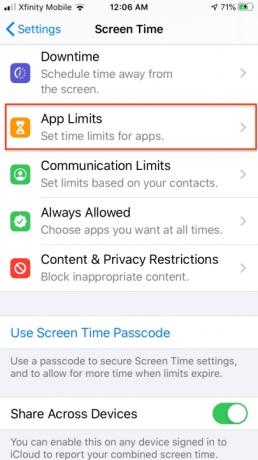





เวลาหน้าจอ เป็นคุณสมบัติในตัวที่ใช้งานง่ายซึ่งช่วยให้คุณจัดการเวลาที่คุณใช้โทรศัพท์ได้ ตัวเลขที่ทำให้ผู้คนตะลึงคือเปอร์เซ็นต์การแบ่งเวลาหน้าจอต่อแอป คุณจะได้รู้นิสัยของคุณอย่างแท้จริง
หากต้องการใช้คุณสมบัตินี้และเริ่มการติดตาม ให้ไปที่ของคุณ การตั้งค่า เมนู. ใน การตั้งค่า เมนู ให้ค้นหารายการที่มีป้ายกำกับ เวลาหน้าจอ.
ที่ เวลาหน้าจอ คุณสมบัติจะแสดงข้อมูลเกี่ยวกับวิธีที่คุณใช้เวลาบนโทรศัพท์ของคุณ หากคุณต้องการลดเวลาหน้าจอโดยรวม – หรือควบคุมการใช้งานแอปเฉพาะของคุณได้ดีขึ้น – คุณลักษณะนี้เป็นตัวเปลี่ยนเกม หากต้องการจำกัดระยะเวลาที่ใช้ในแอปใดแอปหนึ่ง ให้เลือก ขีดจำกัดของแอป ตัวเลือก. กับ ขีด จำกัด แอพ คุณสามารถเลือกที่จะจำกัดตัวเองจากบางแอป หรือแม้แต่เลือกหมวดหมู่ของแอปที่จะจำกัด เช่น โซเชียลมีเดียหรือเกม
เมื่อคุณถึงขีดจำกัดเวลาที่ตั้งไว้ แอปจะไม่ตัดการทำงานโดยอัตโนมัติ การแจ้งเตือนหน้าจอเริ่มต้นจะปรากฏขึ้น แต่ขึ้นอยู่กับคุณที่จะตัดสินใจว่าคุณจะตอบสนองต่อมันอย่างไร คุณสามารถเลื่อนการจำกัดเวลาได้สูงสุด 15 นาทีหรือปิดสำหรับวันนั้นก็ได้
การสร้างกุญแจรถยนต์แบบดิจิทัล

iOS 13 ยังรองรับการใช้ iPhone ของคุณเป็นกุญแจรถยนต์แบบดิจิทัลเพื่อปลดล็อคและสตาร์ทรถโดยไม่ต้องใช้กุญแจหรือ fob สิ่งที่คุณต้องมีคือรถยนต์ที่ใช้งานร่วมกันได้ซึ่งมีเครื่องอ่านกุญแจ และ iPhone XS หรือใหม่กว่าจึงจะใช้งานได้ ค้นหารุ่นรถของคุณที่เว็บไซต์ของผู้ผลิต และหากเข้ากันได้ ให้ดาวน์โหลดแอปของผู้ผลิตรถยนต์เพื่อตั้งค่ากุญแจ (กระบวนการอาจแตกต่างกันเล็กน้อย แต่แอปหรืออีเมลเป็นวิธีการที่ใช้บ่อยที่สุด)
ในที่สุดแอปจะส่งคุณไปที่ Apple Wallet ซึ่งจะมีการจัดเก็บคีย์ดิจิทัลส่วนตัวของคุณ คุณจะต้องวาง iPhone ไว้บนเครื่องอ่านกุญแจรถ iPhone ของคุณจะจับคู่กับรถของคุณเพื่อสร้างกุญแจ เมื่อเสร็จแล้ว คุณสามารถถือ iPhone ของคุณไว้ใกล้กับมือจับประตูเพื่อปลดล็อค และสตาร์ทรถโดยวาง iPhone ไว้บนเครื่องอ่านกุญแจของรถ คุณยังสามารถเปิดโหมดด่วนซึ่งทำสิ่งเดียวกันแต่เร็วกว่าได้
การใช้เรื่องราวเสียงของ Apple News+

หากคุณชอบใช้ Apple News+ เพื่อติดตามกิจกรรมล่าสุด ตอนนี้ iOS 13 ให้คุณฟังเรื่องราวแบบเสียงได้ ซึ่งสะดวกมากในขณะที่คุณกำลังเดินทางหรือยุ่งอยู่กับเรื่องอื่นๆ หากต้องการใช้งาน ก่อนอื่นให้ตรวจสอบการตั้งค่าเพื่อให้แน่ใจว่าแอปอัปเดตโดยสมบูรณ์แล้ว จากนั้นเปิดแอป Apple News+ แล้วเลือก เสียง ไอคอนหูฟังที่ด้านล่างของแอป การดำเนินการนี้จะทำให้ News+ อยู่ในโหมดเสียง และเรื่องราวใดๆ ที่คุณเลือกจะเล่นเป็นไฟล์เสียงที่มี เครื่องเล่นขนาดเล็กที่ด้านล่างเพื่อควบคุมการเล่น (คุณสามารถขยายสิ่งนี้เพื่อการควบคุมที่ง่ายขึ้นหากคุณ ต้องการ).
มี ต่อไป ส่วนแสดงข่าวที่จะเล่นต่อไปก สำหรับคุณ ส่วนข่าวแนะนำ และก เพิ่งเล่น ส่วนที่จะทำซ้ำเรื่องราว โปรดทราบว่าคุณต้องเป็นสมาชิก News+ ฟีเจอร์นี้จึงจะใช้งานได้ ไม่เช่นนั้น คุณจะฟังได้เฉพาะตัวอย่างเรื่องราวเท่านั้น ซึ่งมีเสียงเทียบเท่ากับการสแกนพาดหัวข่าว เวอร์ชันเต็มมีประโยชน์หากคุณต้องการเป็นเพื่อนที่เน้นข่าวสารกับพอดแคสต์ที่คุณชื่นชอบ
การแบ่งปันข้อมูลด้านสุขภาพในระหว่างเกิดเหตุฉุกเฉิน
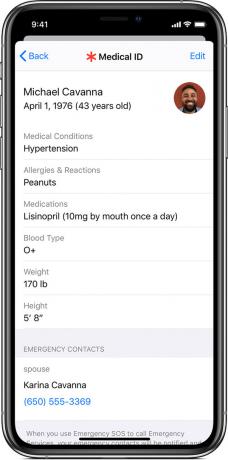
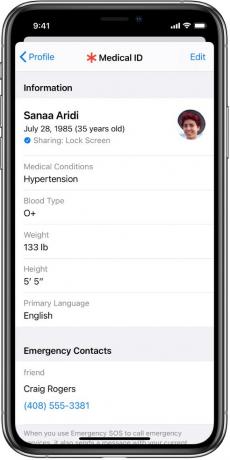

แอพ Health ของ Apple ได้รับการอัพเดตมากมายที่ทำให้การแบ่งปันข้อมูลทางการแพทย์ง่ายขึ้น หนึ่งในสิ่งที่มีประโยชน์มากที่สุดคือความสามารถในการแชร์รายละเอียดด้านสุขภาพที่สำคัญกับบริการฉุกเฉินได้โดยอัตโนมัติ หากคุณยังไม่ได้ดำเนินการ ให้เปิดแอพสุขภาพแล้วเลือกตัวเลือกเพื่อสร้าง ID ทางแพทย์ นี่คือรายการอาการของคุณ ยา อาการแพ้ ข้อมูลติดต่อในกรณีฉุกเฉิน ฯลฯ การเผชิญหน้าด้วยตนเอง ผู้เผชิญเหตุเบื้องต้นสามารถดูข้อมูลนี้ได้อย่างรวดเร็วเพื่อช่วยปฏิบัติต่อคุณในระหว่างเกิดเหตุฉุกเฉิน แต่คุณยังสามารถเปิดใช้งาน แบ่งปันระหว่างการโทรฉุกเฉิน ซึ่งจะแชร์ข้อมูลเดียวกันเมื่อคุณโทรหรือส่งข้อความฉุกเฉิน ไม่ว่าคุณจะอยู่ที่ไหนก็ตาม
คำแนะนำของบรรณาธิการ
- แอพหาคู่ที่ดีที่สุดในปี 2023: 23 แอพโปรดของเรา
- มี iPhone, iPad หรือ Apple Watch หรือไม่? คุณต้องอัปเดตตอนนี้
- iPadOS 17 มีเซอร์ไพรส์ที่ซ่อนอยู่สำหรับแฟนๆ iPad รุ่นดั้งเดิม
- iPhone ของฉันจะได้รับ iOS 17 หรือไม่ นี่คือทุกรุ่นที่รองรับ
- นี่คือวิธีที่ iPadOS 17 ยกระดับ iPad ของคุณขึ้นไปอีกระดับ




